很多朋友看完macOS Big Sur的介绍就把系统升级到big sur了,面对半成品的开发者预览版(Developer Preview),很多人表示无法接受,可降回10.15.5 的时候,提示不能回退老版本,那么macOS Big Sur如何降级呢?
本教程只作为参考资料!!!

如果没有备份,现在找个 U 盘把资料拷贝出去,重新安装新系统,软件重装。
1.下载 macOS Catalina 系统(勿安装)

macOS Catalina for mac (macos 10.15系统) v10.15.6(19G73)正式版
macos新系统好用吗?Macw站为大家带来Mac10.15系统升级包!许多苹果用户都很关心本次更新的内容。
大小:7.61 GB时间:2020-07-16系统:Mac OS 10.15.x
立即下载
2.U 盘插上电脑,打开 “应用程序 → 实用工具 → 磁盘工具”,将U盘「抹掉」(格式化) 成「Mac OS X 扩展(日志式)」格式、GUID 分区图,并将U盘命名为「Catalina」。
(注意:这个盘符名称将会与后面的命令一一对应,如果你改了这盘符的名字,必须保证后面的命令里的名称也要一致。)
打开 “应用程序→实用工具→终端”,将下面的一段命令复制并粘贴进去:sudo /Applications/Install macOS Catalina.app/Contents/Resources/createinstallmedia --volume /Volumes/Catalina /Applications/Install macOS Catalina.app --nointeraction
也可以参考官网教程:如何创建可引导的 macOS 安装器
本站图文教程:如何重装mac系统,u盘安装苹果macos系统教程
回车并执行该命令,这时会提示让你输入管理员密码,便会开始制作过程了。
3.重启电脑按住 Option 选择 U 盘启动,安装新系统
按键盘左右方向键选择 安装盘,按 回车之后,将重新启动
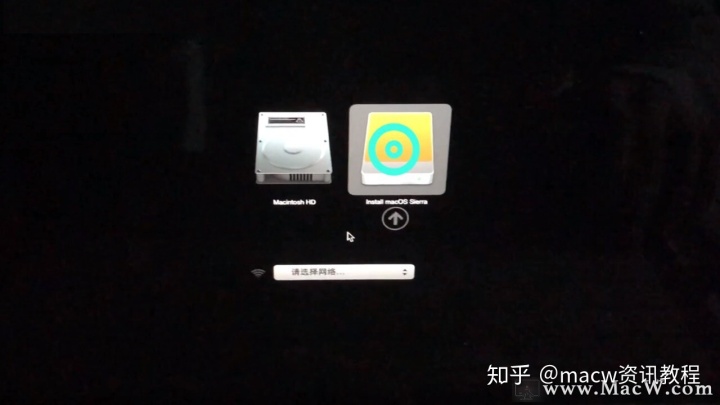
首先把电脑磁盘抹掉,选择 磁盘工具,点继续
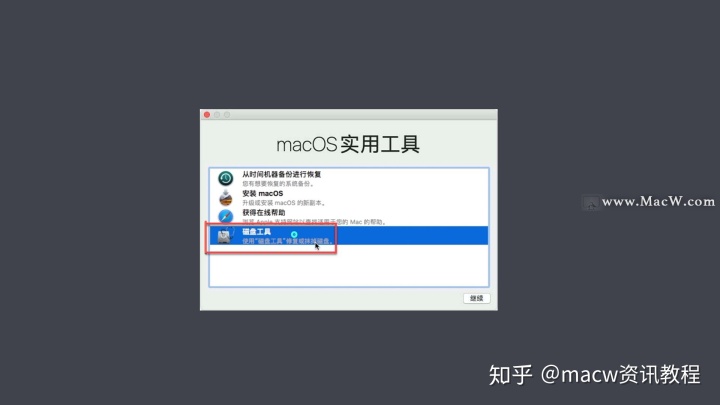
抹掉系统盘分区里的文件,选择抹掉
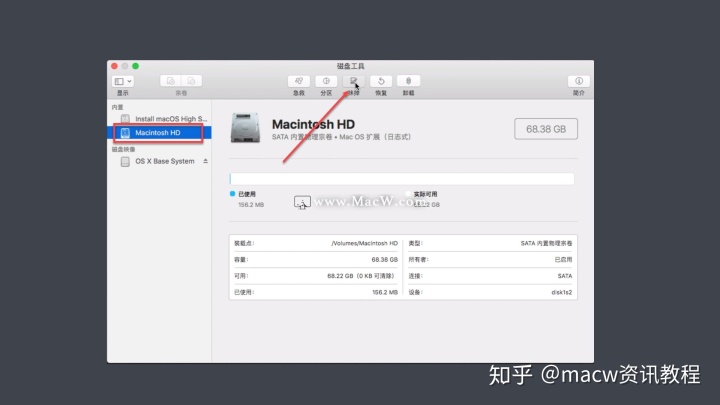
点击抹掉
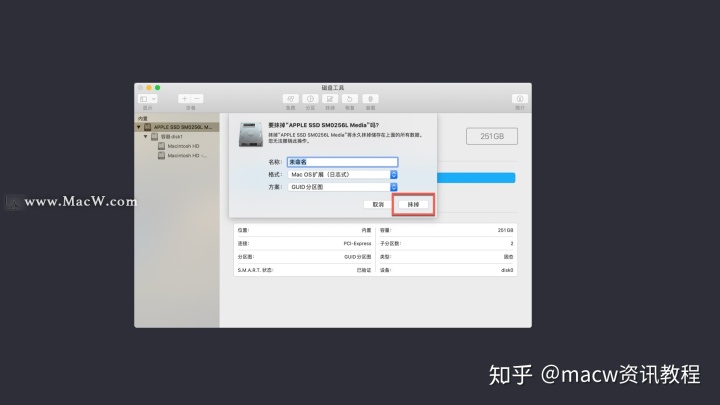
抹掉成功后,点击完成
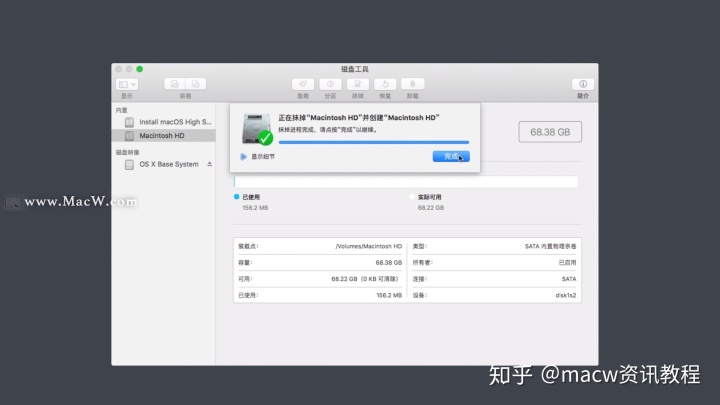
这样系统盘里的数据就被删除了,关掉磁盘工具,返回,安装macOS
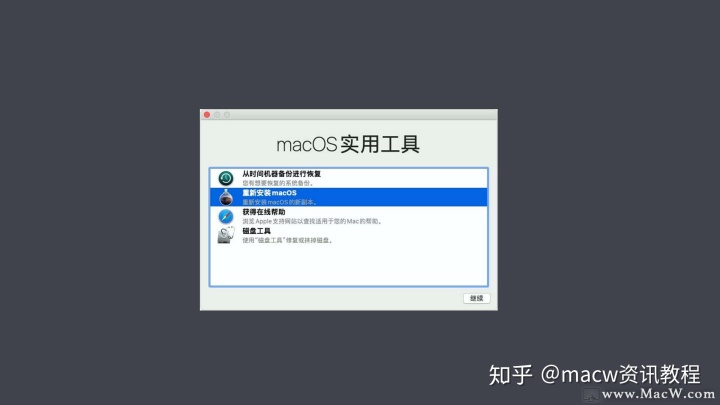
接下来就进入安装界面,可以查看以下教程:
手把手教你Mac重装系统不再难:苹果电脑重装系统教程
如果你安装其他版本的系统盘所用到的命令,也给大家整理好了
系统刻录命令
制作High Sierra 启动盘(注意:U盘需命名为Sierra):
sudo /Applications/Install macOS High Sierra.app/Contents/Resources/createinstallmedia --volume /Volumes/Sierra --applicationpath /Applications/Install macOS High Sierra.app --nointeraction
制作Sierra 启动盘(注意:U盘需命名为Sierra):
sudo /Applications/Install macOS Sierra.app/Contents/Resources/createinstallmedia --volume /Volumes/Sierra --applicationpath /Applications/Install macOS Sierra.app --nointeraction
制作 macOS Mojave 启动盘(注意:U盘需命名为Mojave):
sudo /Applications/Install macOS Mojave.app/Contents/Resources/createinstallmedia --volume /Volumes/Mojave /Applications/Install macOS Mojave.app --nointeraction
如果你安装的更早的老版本,可能安装过程中,会出现报错,如图
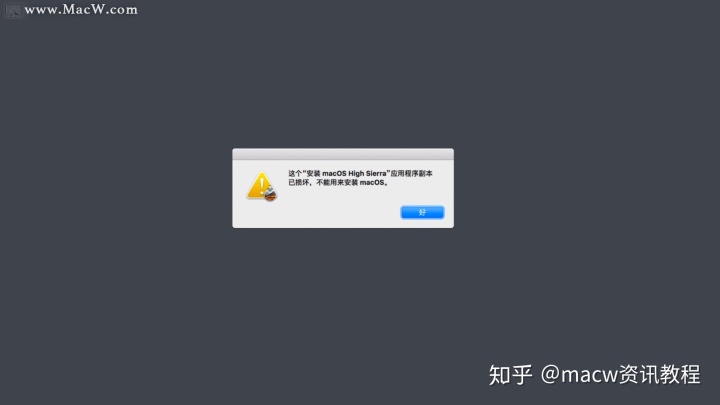
那是什么原因呢,苹果建议安装最新的版本,如果你安装的2015年的Sierra版本,没有更新老版本的日期就会出现报错,我们只有修改日期再进行安装就可以了。
先断开网络,

点击实用工具,点击终端,
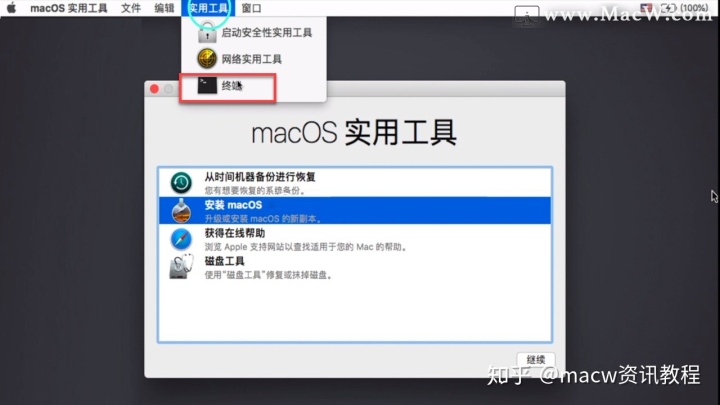
输入下面命令,根据所选的系统,输入的命令也有所不同
装机过程中,修改系统时间的命令(建议输入命令前关闭Wi-Fi):
date 032208102015.20(macOS High Sierra )
date 010514102017.30(macOS Sierra 10.12适用)
date 0201010116(OS X El Capitan 10.11.6适用)
date 112202022015 date 122014102015.30(10.10可用)
输入完成后,回车,退出终端,再进行安装就可以了。




















 9396
9396

 被折叠的 条评论
为什么被折叠?
被折叠的 条评论
为什么被折叠?








